wps表格就是office中的excel功能了,我们可以利用wps表格来替代excel功能了,下面小编就教你wps表格筛选数据方法。
wps表格自动筛选的使用方法
1、我们在wps表格中点击“开始”然后再找到下面的“自动筛选”,选择需要处理的数据
2、在打开中我们点击“筛选按钮”你会看到有一个“数字筛选”,下拉菜单中选择需要筛选的选项
3、然后在此我们只需要填入筛选内容,本例为筛选A1列“大于等于6的数字” 之后我们再点击确定按钮。
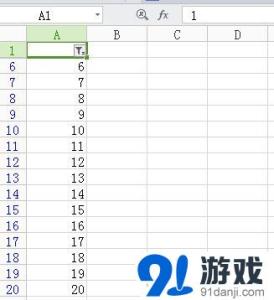
4、好了具体的数据出来了如下所示
wps表格就是office中的excel功能了,我们可以利用wps表格来替代excel功能了,下面小编就教你wps表格筛选数据方法。
1、我们在wps表格中点击“开始”然后再找到下面的“自动筛选”,选择需要处理的数据
2、在打开中我们点击“筛选按钮”你会看到有一个“数字筛选”,下拉菜单中选择需要筛选的选项
3、然后在此我们只需要填入筛选内容,本例为筛选A1列“大于等于6的数字” 之后我们再点击确定按钮。
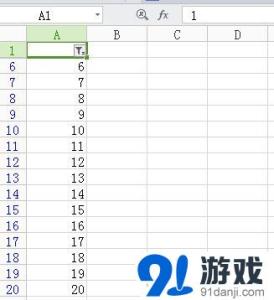
4、好了具体的数据出来了如下所示
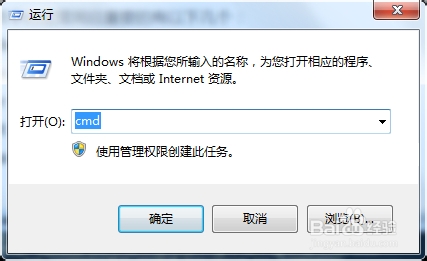
win7自动关机命令怎么设置和取消――简介电脑自动关机可以有两个方法实现,自动关机命令和软件自动关机功能!不过很多人不会用自动关机命令,或者设置了不会取消! 这里小编就来为大家分享自动关机命令怎么使用!win7自动关机命令怎么设置和
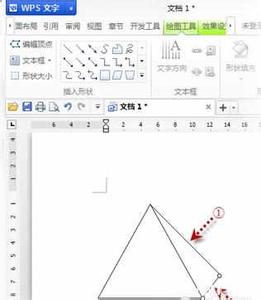
金字塔图形在很多时候都会用到,怎么样在WPS里绘制金字塔呢?下面小编收集了一些方法,马上为大家分享。wps表格做金字塔表教程绘制前,我们应该知道在WPS的哪个功能点开始。在菜单栏【插入】→【形状】中,就是我们要使用到的功能了。在【
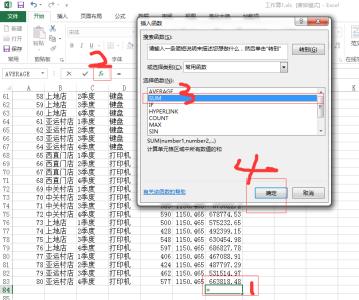
有时侯我们需要在表格里对几栏数据进行求和,这就需要我们套用求和公式。下面小编教你怎么在WPS表格中使用求和公式。步骤如下:打开需要求和的WPS表格,选定要求和的单元格。(如图所示)在选定的求和单元格里录入求和公式:“=(选定要
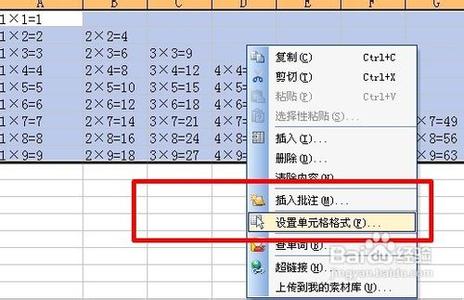
对于九九乘法表来说,相信大家都不会感到陌生,如今在wps表格中,我们可以制作出九九乘法表,下面就让小编告诉你wps表格怎样制作九九乘法表。wps表格制作九九乘法表教程1、建立一个空白表格,在A1输入1,拖动鼠标左I向右至I1、向下至A9,这样A1
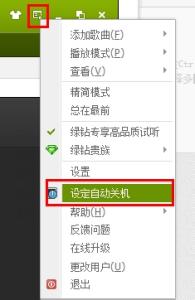
电脑自动关机可以有两个方法实现,自动关机命令和软件自动关机功能!不过很多人不会用自动关机命令,或者设置了不会取消! 这里小编就来为大家分享自动关机命令怎么使用!win7自动关机命令设置和取消1点击“开始” - “运行” 。 输入cm